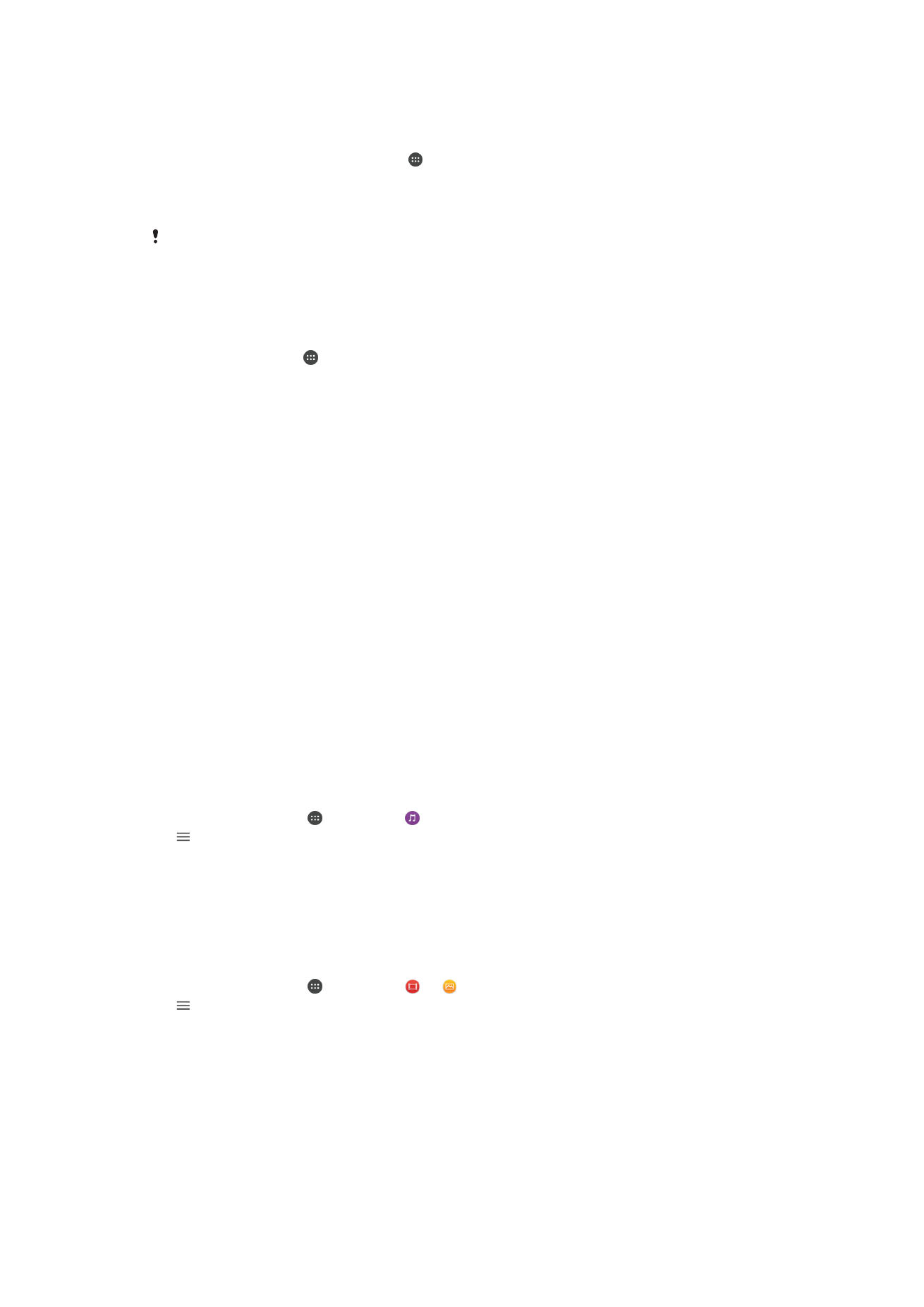
डििाइसों के साथ सामग्री साझा करना
आप अपिे डिव्इस पर सहेजी गई मीडिय् स्मग्री को अन्य डिव्इसों जैसे, टीवी य् ककसी कंप्यूटर पर
रेख य् िल् सकरे हैं. ये डिव्इस सम्ि व्यरलैस िेटवकता पर हो सकरी हैं और Sony टीवी य्
स्पीकर, य् ऐसे उत्प्र हो सकरे हैं, जो Digital Living Network Alliance द्व्र् DLNA Certified™
हैं. आप अपिे डिव्इस पर अन्य DLNA प्रम्रणर™ डिव्इसों की स्मग्री भी रेख य् िल् सकरे हैं.
आपके द्व्र् डिव्इसेस के बीि मीडिय् स्झ्करण क् सेट अप कर लेिे के ब्र, आप, उर्हरण के
शलए, अपिे घरेलू कंप्यूटर क् प्रयोग करके संग्रहीर म्यूशज़क फ्इलें अपिे डिव्इस पर सुि सकरे हैं,
य् अपिे डिव्इस कैमरे से शलए गए फोटो बड़ी-स्क्रीि व्ले टीवी पर रेख सकरे हैं.
अपिे डिव्इस पर DLNA Certified™ डिव्इसों की फ़्इलें िल्ि्
जब आप अपिे डिव्इस पर ककसी अन्य DLNA Certified™ डिव्इस की फ़्इलें िल्रे हैं, रो यह
अन्य डिव्इस ककसी सवतार के रूप में क्यता करर् है. रूसरे िब्रों में, यह स्मग्री को िेटवकता पर स्झ्
करर् है। सवतार डिव्इस में उसके स्वयं के स्मग्री स्झ्करण क्यता सक्षम होिे ि्टहए और आपके
डिव्इस को एक्सेस अिुमनर रेिी ि्टहए। स्थ ही उसे उसी सम्ि Wi-Fi िेटवकता से किेक्ट होि्
ि्टहए शजससे आपक् डिव्इस किेक्ट है।
ककसी अन्य डिव्इस पर अपिे फ़ोि क् म्यूशज़क ट्रैक िल्िे के शलए
1
सुनिशश्िर करें कक शजि डिव्इस में आप फ़्इलें स्झ् करि् ि्हरे हैं वे आपके डिव्इस के
सम्ि Wi-Fi िेटवकता से किेक्ट हैं.
2
अपिी होम स्क्रीन से, टैप करें, कफर ढूंढें और टैप करें.
3
टैप करें, कफर होम नेटिक्क टैप करें.
4
किेक्टेि डिव्इस की सूिी में से ककसी डिव्इस क् ियि करें.
5
किेक्टेि डिव्इस के फोल्िर ब्र्उज़ करें और वह ट्रैक िुिें शजसे आप िल्ि् ि्हरे हैं. एक ब्र
ियनिर ककय् ज्िे पर, ट्रैक स्वि्शलर रूप से िलि् आरंभ हो ज्र् है.
अपिे डिव्इस पर कोई स्झ् वीडियो िल्िे के शलए
1
सुनिशश्िर करें कक शजि डिव्इस में आप फ़्इलें स्झ् करि् ि्हरे हैं वे आपके डिव्इस के
सम्ि Wi-Fi िेटवकता से किेक्ट हैं.
2
अपिी होम स्क्रीन से, टैप करें, कफर य् को ढूंढें और टैप करें.
3
टैप करें, कफर होम नेटिक्क टैप करें.
4
किेक्टेि डिव्इस की सूिी में से ककसी डिव्इस क् ियि करें.
5
किेक्टेि डिव्इस के फोल्िर ब्र्उज़ करें और वह वीडियो िुिें शजसे आप िल्ि् ि्हरे हैं.
125
यह इस प्रक्िि क् इंटरिेट संस्करण है। © शसफता निजी उपयोग हेरु मुट्रिर करें।
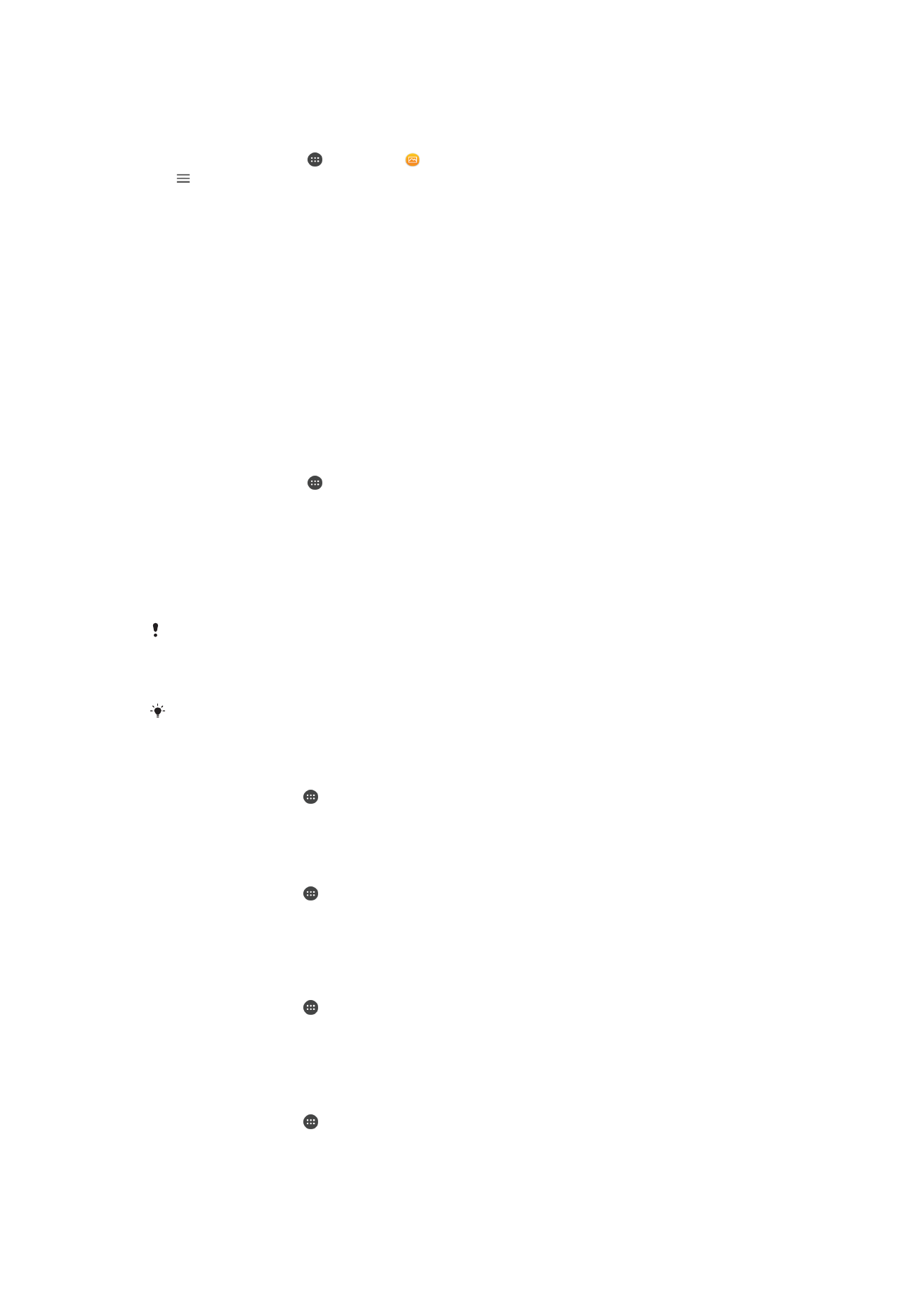
अपिे डिव्इस पर कोई स्झ् फ़ोटो रेखिे के शलए
1
सुनिशश्िर करें कक शजि डिव्इस में आप फ़्इलें स्झ् करि् ि्हरे हैं वे आपके डिव्इस के
सम्ि Wi-Fi िेटवकता से किेक्ट हैं.
2
अपिी होम स्क्रीन से, टैप करें, कफर ढूंढें और टैप करें.
3
टैप करें और कफर होम नेटिक्क टैप करें.
4
किेक्टेि डिव्इस की सूिी में से ककसी डिव्इस क् ियि करें.
5
किेक्टेि डिव्इस के फोल्िरों को ब्र्उज़ करें और कोई फ़ोटो रेखिे के शलए उसक् ियि करें.
अपिे डिव्इस की फ़्इलें DLNA Certified™ डिव्इस पर िल्ि्
इससे पहले कक आप अन्य DLNA Certified™ डिव्इस पर अपिे डिव्इस की मीडिय् फ़्इलें रेख य्
िल् सकें, आपको अपिे डिव्इस पर फ़्इल स्झ्करण सेट अप करि् होग्. आप शजि डिव्इस के
स्थ स्मग्री स्झ् कररे हैं वे क्ल्इंट डिव्इस कहल्रे हैं. उर्हरण के शलए, टीवी, कंप्यूटर य् टेबलेट
क्ल्इंट डिव्इस के रूप में क्यता कर सकरे हैं. जब आपक् डिव्इस अपिी स्मग्री क्ल्इंट डिव्इस के
शलए उपलब्ध कर्र् है रो वह मीडिय् सवतार के रूप में क्म करर् है. जब आप अपिे डिव्इस पर
फ़्इल स्झ्करण सेट अप कररे हैं, रो आपको क्ल्इंट डिव्इस को एक्सेस अिुमनर भी रेिी ि्टहए.
आपके ऐस् करिे के ब्र, ऐसे डिव्इस पंजीकृर डिव्इस के रूप में प्रकट होरे हैं. ऐसे डिव्इस जो
एक्सेस अिुमनर की प्ररीक्ष् कर रहे हैं, लंतबर डिव्इस के रूप में सूिीबद्ध होरे हैं.
अन्य DLNA Certified™ डिव्इस के स्थ फ़्इल स्झ्करण स्थ्वपर करिे के शलए
1
अपिे डिव्इस को Wi-Fi िेटवकता से किेक्ट करें.
2
अपिी होम स्क्रीन से, टैप करें, कफर सेटटंग > डििाइस कने्टशन > मीडिया सि्करढूंढे और
टैप करें।
3
मीडिया साझा करें के प्स के स्ल्इिर को टैप करें.
4
अपिे डिव्इस से किेक्ट करिे के शलए सम्ि Wi-Fi िेटवकता पर अपिे कंप्यूटर य् अन्य
DLNA™
क्ल्इंट डिव्इस क् प्रयोग करें.
5
आपकी डिव्इस की शस्थनर ब्र में सूिि् टरख्ई रेगी. सूिि् खोलें और आपके डिव्इस से
किेक्ट करिे क् प्रय्स करिे व्ले प्रत्येक क्ल्इंट डिव्इस के शलए एक्सेस अिुमनरय्ं सेट
करें.
आपके डिव्इस पर ककसी DLNA™ क्ल्इंट क् प्रयोग कर मीडिय् पर एक्सेस करिे के िरण क्ल्इंट डिव्इस के
मध्य शभन्ि हैं. अथधक ज्ि्क्री के शलए अपिे क्ल्इंट डिव्इस उपयोगकर्ता म्गतारशिताक् क् संरभता लें। यटर
आपक् डिव्इस िेटवकता पर ककसी क्ल्इंट की पहुंि से ब्हर है, रो ज्ंिें कक क्य् आपक् Wi-Fi िेटवकता क्म कर
रह् है।
आप अिुप्रयोग होम स्क्रीि के ककि्रे को र्ईं ओर खींिकर और कफर सेटटंग > मीडिया सि्कर टैप कर कुछ
अिुप्रयोग जैसे म्यूशज़क, एलबम य् वीडियो द्व्र् मीडिया सि्कर मेिू रक भी एक्सेस प्र्प्र कर सकरे हैं।
अन्य होम िेटवकता डिव्इस के स्थ फ़्इल स्झ्करण बंर करिे के शलए
1
अपिे होम स्क्रीन से, टैप करें.
2
सेटटंग > डििाइस कने्टशन > मीडिया सि्कर ढूंढें और टैप करें.
3
मीडिया साझा करें स्ल्इिर टैप करें.
ककसी लंतबर डिव्इस हेरु एक्सेस अिुमनरय्ं सेट करिे के शलए
1
अपिे होम स्क्रीन से, टैप करें.
2
सेटटंग > डििाइस कने्टशन > मीडिया सि्कर ढूंढें और टैप करें.
3
लंबबत डििाइस सूिी में से कोई डिव्इस िुिें.
4
एक्सेस अिुमनर स्रर क् ियि करें.
ककसी पंजीकृर डिव्इस क् ि्म बरलिे के शलए
1
अपिे होम स्क्रीन से, टैप करें.
2
सेटटंग > डििाइस कने्टशन > मीडिया सि्कर ढूंढें और टैप करें.
3
पंजीकृत डििाइस सूिी में से ककसी डिव्इस क् ियि करें, कफर नाम बदलें क् ियि करें.
4
डिव्इस के शलए कोई िय् ि्म रजता करें, और कफर ठीक है टैप करें.
पंजीकृर डिव्इस क् एक्सेस स्रर पररवनरतार करिे के शलए
1
अपिे होम स्क्रीन से, को टैप करें.
2
सेटटंग > डििाइस कने्टशन > मीडिया सि्कर ढूंढें और टैप करें.
3
पंजीकृत डििाइस सूिी में से कोई डिव्इस िुिें.
4
ए्टसेस स्तर बदलें टैप करें और ककसी ववकल्प क् ियि करें.
126
यह इस प्रक्िि क् इंटरिेट संस्करण है। © शसफता निजी उपयोग हेरु मुट्रिर करें।
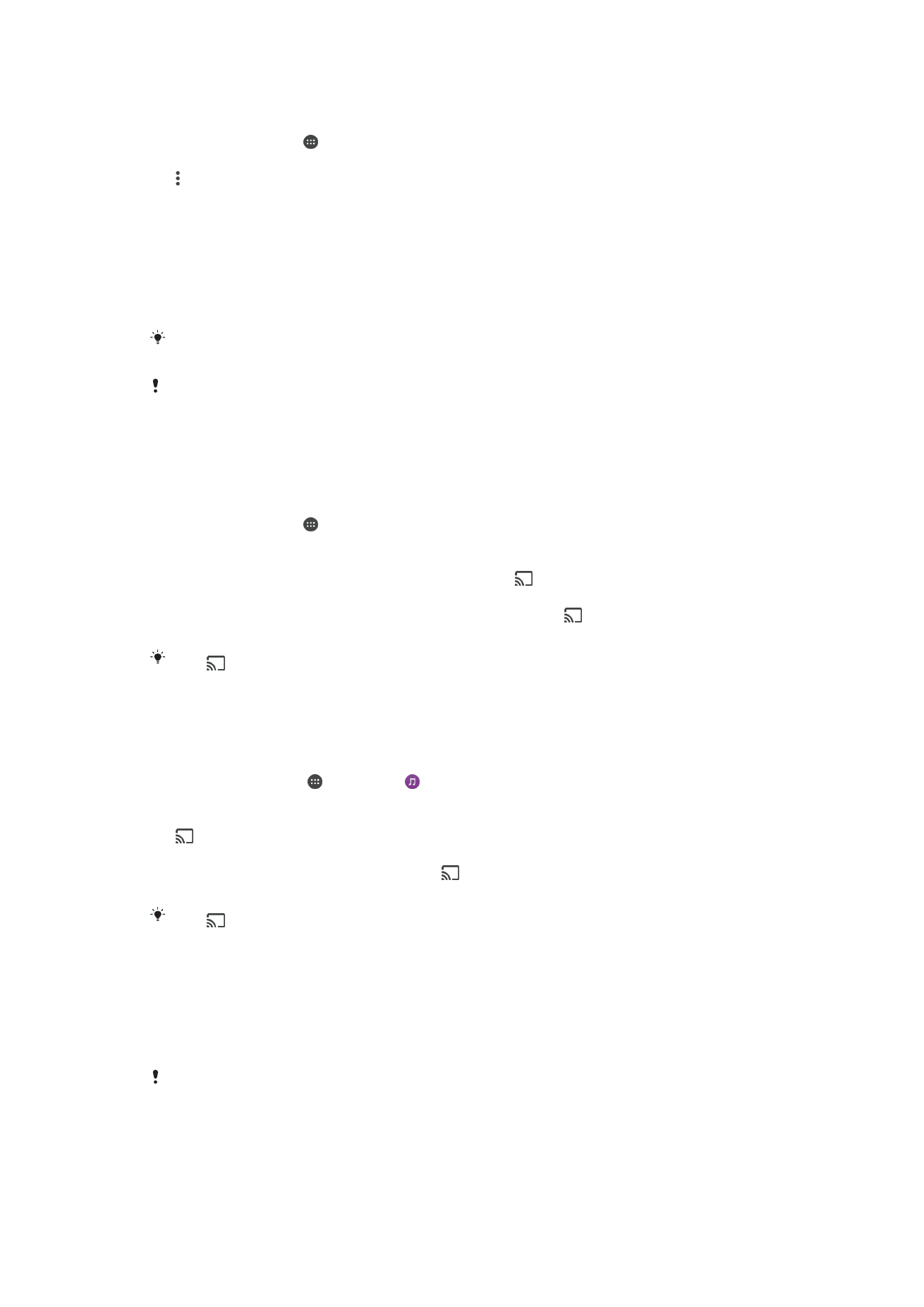
अन्य DLNA Certified™ डिव्इस के स्थ स्मग्री स्झ् करिे के ब्रे में सह्यर् प्र्प्र
करिे के शलए
1
अपिे होम स्क्रीन से, टैप करें.
2
सेटटंग > डििाइस कने्टशन > मीडिया सि्कर ढूंढें और टैप करें.
3
टैप करें और कफर सहायता टैप करें।
Cast क् उपयोग करके रूसरे डिव्इस पर फ़्इलों को प्ररशितार करि्
DLNA™
रकिीक क् उपयोग करके, आप अपिे डिव्इस पर रकक्षर मीडिय् स्मग्री को उसी सम्ि
Wi-Fi
िेटवकता से किेक्ट ककए गए रूसरे डिव्इस पर भेज सकरे हैं। प्र्प्रकर्ता डिव्इस डिशजटल
मीडिय् रेंिरर (DMR) के रूप में क्यता करिे और आपके डिव्इस से प्र्प्र स्मग्री िल्िे में सक्षम होि्
ि्टहए. DLNA™ को समथथतार करिे व्ल् TV य् Windows® 7 य् ब्र के संस्करण को िल्िे व्ल्
PC DMR
डिव्इसेस के उर्हरण हैं.
स्झ् मीडिय् िल्िे के िरण ग्र्हक डिव्इस के आध्र पर शभन्ि हो सकरे हैं. अथधक ज्िक्री के शलए DMR
डिव्इस की उपयोगकर्ता म्गतारशिताक् रेखें.
डिशजटल र्इट्स मैिेजमेंट (DRM) के स्थ सुरकक्षर स्मग्री DLNA™ प्रौद्योथगकी क् उपयोग करिे व्ली
डिशजटल मीडिय् रेंिरर डिव्इस पर िहीं िल्ई ज् सकरी.
Cast क् उपयोग करके क्ल्इंट डिव्इस पर फ़ोटो य् वीडियो प्ररशितार करिे के शलए
1
सुनिशश्िर करें कक आपिे DMR य् DLNA™ क्ल्इंट डिव्इस को सही ररीके से सेट ककय्
गय् है और यह कक वह उसी Wi-Fi िेटवकता से किेक्ट ककय् गय् है शजससे आपक् डिव्इस
किेक्ट है।
2
अपिे होम स्क्रीन से, टैप करें.
3
एलबम ढूंढें और टैप करें.
4
वे फोटो य् वीडियो ब्र्उज़ करें और खोलें शजिक् आप अवलोकि करि् ि्हरे हैं.
5
रो अंगुशलयों से शस्थनर ब्र िीिे की ओर स्व्इप करें, कफर टैप करें और उस डिव्इस क्
ियि करें शजससे आप स्मग्री स्झ् करि् ि्हरे हैं।
6
क्ल्इंट डिव्इस के स्थ फ़ोटो य् वीडिय् क् स्झ् रोकिे के शलए, टैप करें और कफर कास्ट
करना बंद करें क् ियि करें।
आप टैप कररे समय सूिी पर टरख्ए गए Google Cast डिव्इस को भी रेख सकरे हैं.
Cast क् उपयोग कर ककसी क्ल्इंट डिव्इस पर कोई म्यूशज़क ट्रैक िल्ि्
1
सुनिशश्िर करें कक आपिे DMR य् DLNA™ क्ल्इंट डिव्इस को सही ररीके से सेट ककय्
गय् है और यह कक वह उसी Wi-Fi िेटवकता से किेक्ट ककय् गय् है शजससे आपक् डिव्इस
किेक्ट है।
2
अपिी होम स्क्रीन से, टैप करें, कफर ढूंढें और टैप करें.
3
म्यूशज़क श्रेणी क् ियि करें और उस ट्रैक रक ब्र्उज़ करें शजसे आप स्झ् करि् ि्हरे हैं, कफर
ट्रैक को टैप करें.
4
टैप करें और उस क्ल्इंट डिव्इस क् ियि करें शजससे आप स्मग्री स्झ् करि् ि्हरे हैं.
ट्रैक आपके द्व्र् ियनिर डिव्इस पर िलि् प्र्रंभ करर् है.
5
क्ल्इंट डिव्इस से डिस्किेक्ट करिे के शलए, टैप करें और कफर कास्ट करना बंद करें क्
ियि करें.
आप टैप कररे समय सूिी पर टरख्ए गए Google Cast डिव्इस को भी रेख सकरे हैं.